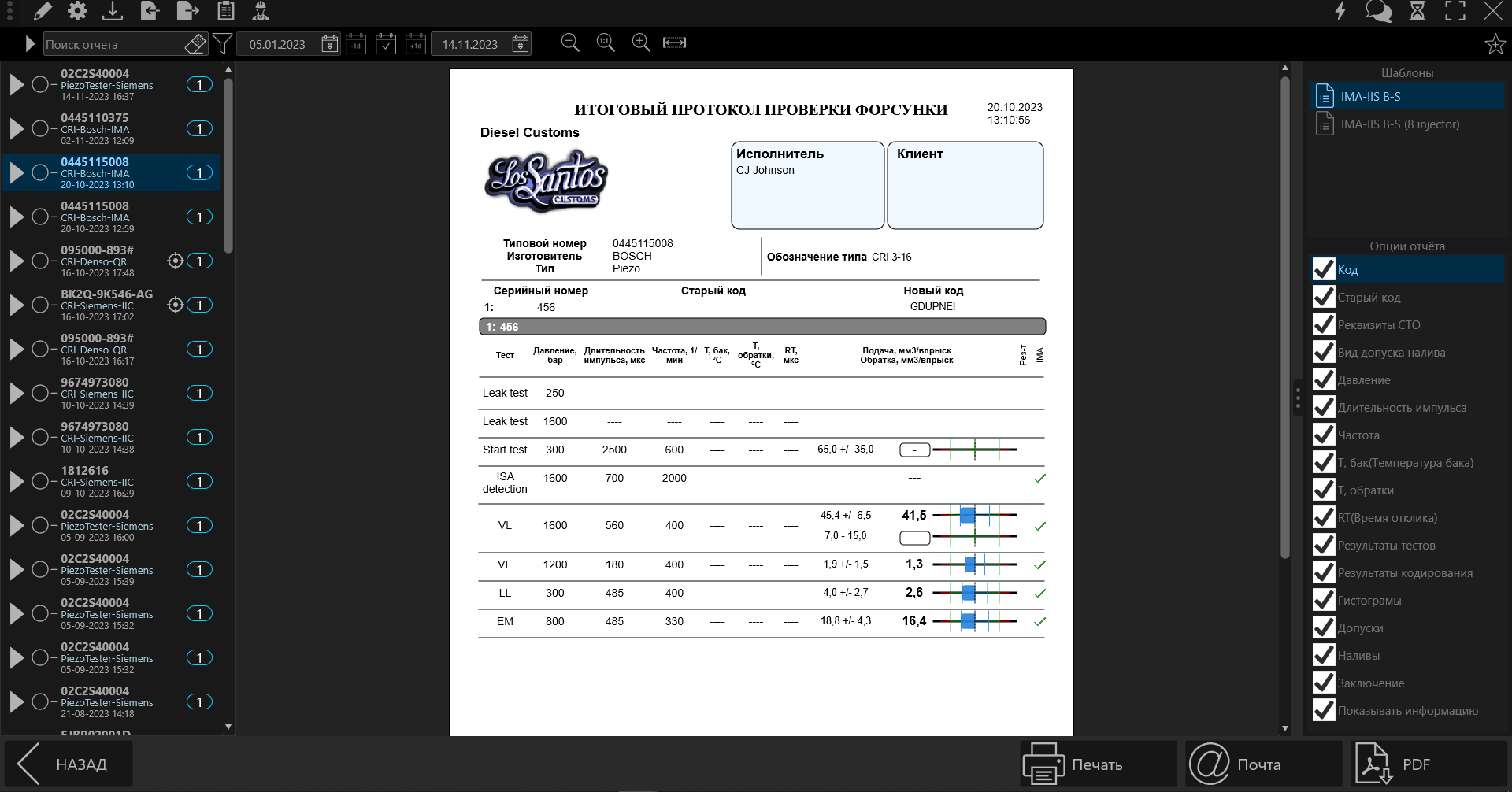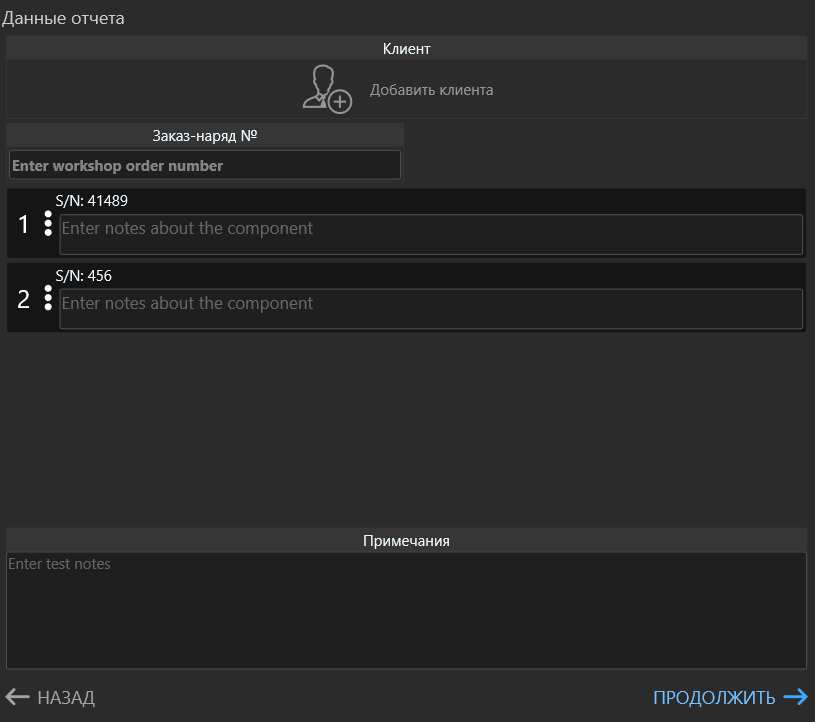Разделы сайта
Устройства
CR-Mini 2
Работа с прибором
Тестирование форсунок
Piezo Tester
Multi-Hub
Micrometer
VE
ZEXEL
Тестпланы
Программное обеспечение
Настройки программы
Настройки проекта
Тестпланы
Работа с приборами
CR-Mini 2
Тестпланы
Описание наполняемых тестов
Тестирование форсунок
Piezo Tester
CR-4 (В разработке)
Настройки прибора
Smart-CRI(CR-2) (В разработке)
Обзор окна построения отчётов
Обзор окна построения отчётов#
Область построения отчётов#
Центральную часть окна построения отчёта, занимает область с отображением построенного отчёта, где есть возможности:
-
Приближение/отдаления:
-
Перемещение отчёта, перемещая мышь зажав левую кнопку мыши или вращая колёсико мыши
Список отчётов#
Слева на экране находится список сохраненных отчётов.
Каждый элемент в списке отображает:
 количество форсунок в отчёте
количество форсунок в отчёте 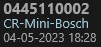 название тестплана, тип отчёта и дата создания отчёта
название тестплана, тип отчёта и дата создания отчёта кружок, нажав на который можно выбирать отчёты для объединения в один отчёт
кружок, нажав на который можно выбирать отчёты для объединения в один отчёт- треугольник, при нажатии на который отобразит какие форсунки находятся в отчёте. В данном списке элементы будут состоять из
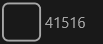 :
:- серийного номера форсунки
- квадрата, нажав на который можно выбирать отчёты для объединения в один отчёт
При выборе отчётов для объединения появится кнопка "Сохранить" 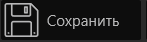 справа внизу окна. Эта кнопка сохраняет выбранные отчёты в один, так же откроется окно с возможностями:
справа внизу окна. Эта кнопка сохраняет выбранные отчёты в один, так же откроется окно с возможностями:
- выбрать клиента
- указать номер заказ-наряда
- ввести примечание к форсункам
- поменять последовательность форсунок, для этого необходимо зажать левою кнопку мыши на трёх вертикальных точках, в области той форсунки которую вы хотите переместить, и переместить в нужное вам место
- ввести заключение
После ввода всех значений нажмите "Продолжить" и объединенный отчёт появится в списке отчётов, также объединенный отчёт будет выделятся в списке данным значком ![]() .
.
Шапка окна с панелью инструментов#
В верхней части экрана находятся:
 треугольник, при нажатии на который отобразит какие форсунки находятся во всех отображаемых отчётах.
треугольник, при нажатии на который отобразит какие форсунки находятся во всех отображаемых отчётах. строка поиска по типовому номеру форсунки
строка поиска по типовому номеру форсунки кнопка, при нажатии на которые появляется окно фильтра отчётов
кнопка, при нажатии на которые появляется окно фильтра отчётов фильтр отчётов по дате, описание возможностей слева направо
фильтр отчётов по дате, описание возможностей слева направо
 область работы с масштабом отображения отчётов, описание кнопок слева направо
область работы с масштабом отображения отчётов, описание кнопок слева направо- кнопка увеличения масштаба
- кнопка возврата масштаба к стандартному
- кнопка уменьшения масштаба
- кнопка увеличения масштаба по ширине отчёта
Список шаблонов отчётов#
В списке "Шаблоны" справа, можно выбрать шаблон построения отчёта для выбранного типа отчёта.
В данном списке будет выбор полного или короткого отчёта, который поместит на себе информацию о 8 форсунках на 1 странице.
Список опций отчёта#
В списке "Опции отчёта" справа, можно выбрать какие пункты отчёта отображать, а какие нет.
Данный список будет свой для каждого шаблона отчёта и типа выбранной форсунки
Возможности для сохранения отчётов#
Кнопка "Печать" 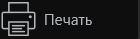 , отправит текущий отчёт на печать.
, отправит текущий отчёт на печать.
Кнопка "Почта" 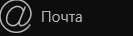 , отправит отчёт по почте, если реквизиты почты были указаны в настройках.
, отправит отчёт по почте, если реквизиты почты были указаны в настройках.
Кнопка "PDF" 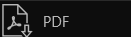 , создает .pdf файл отчёта, по пути указанному в настройках отчёта.
, создает .pdf файл отчёта, по пути указанному в настройках отчёта.